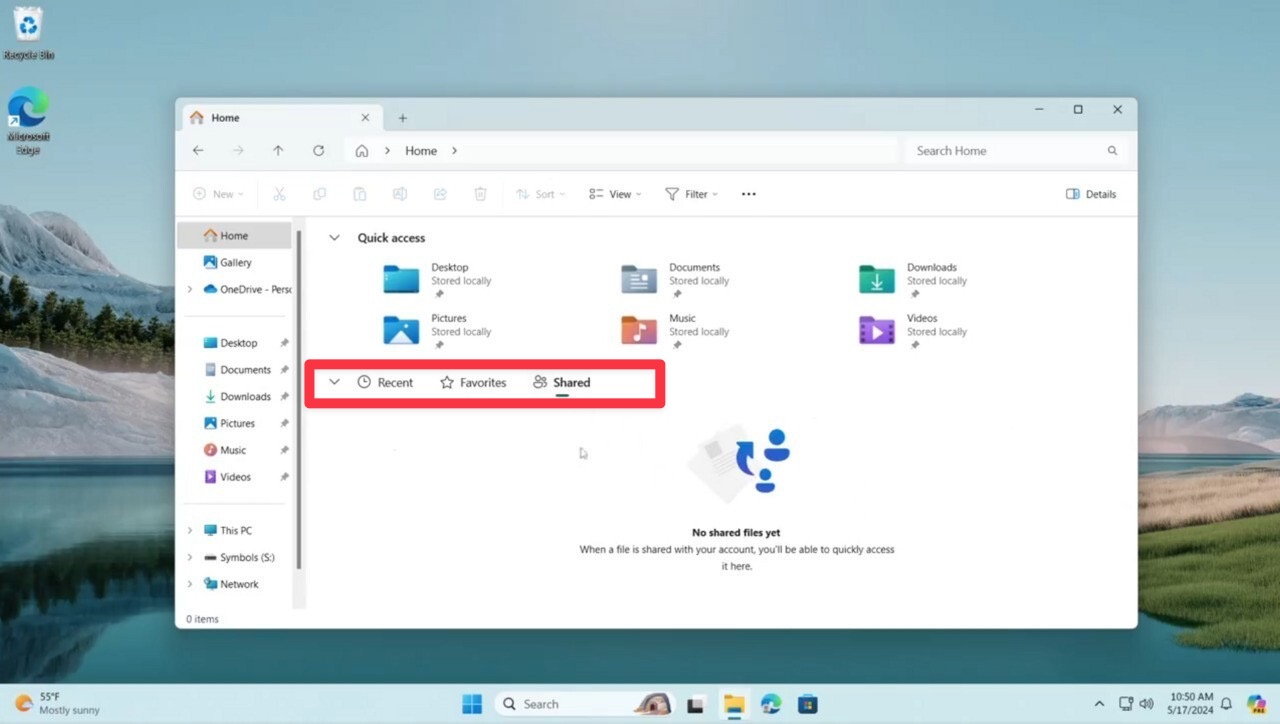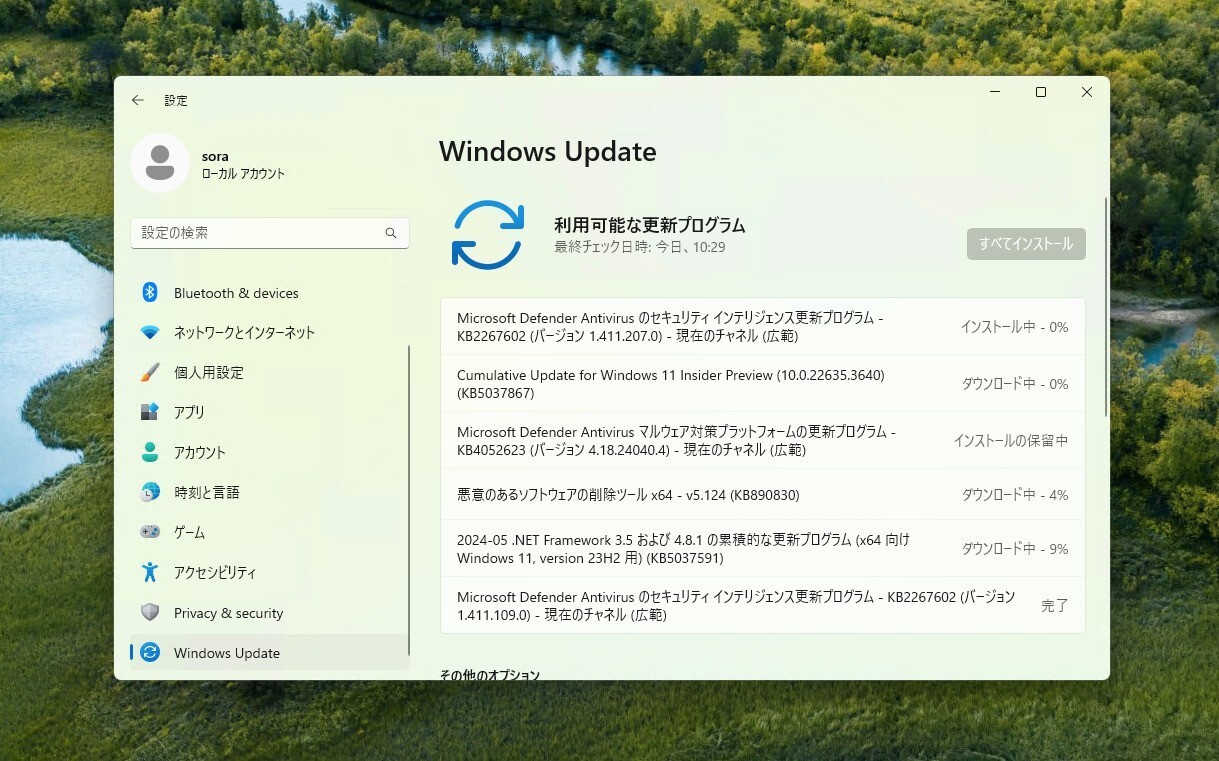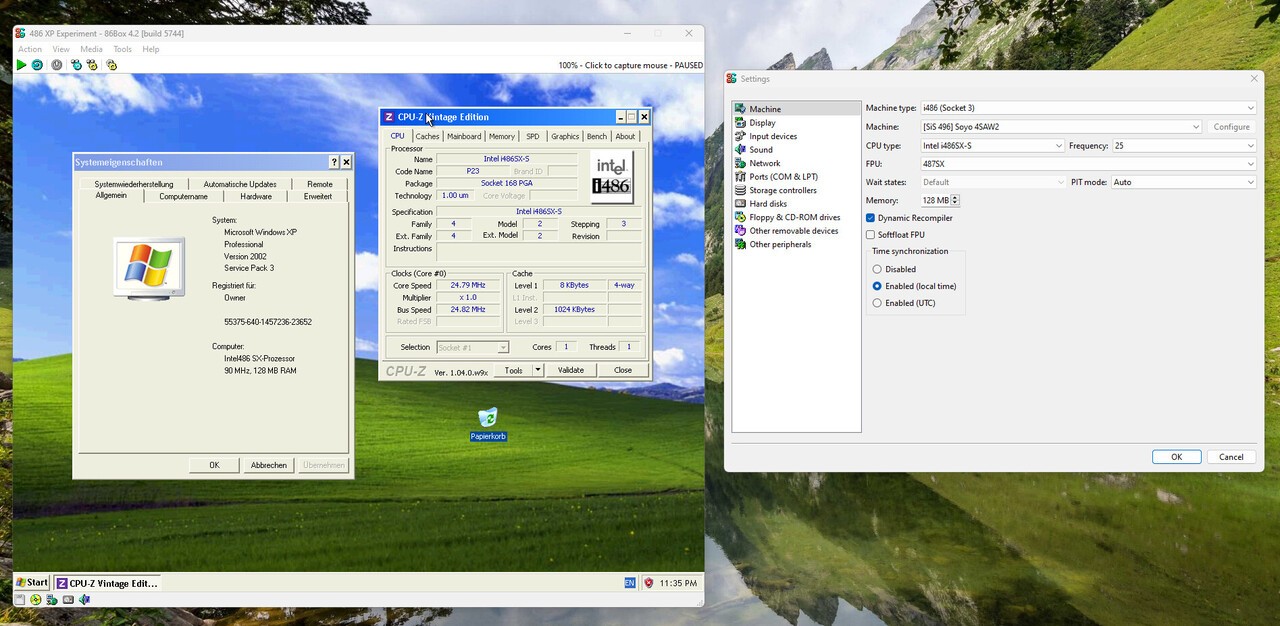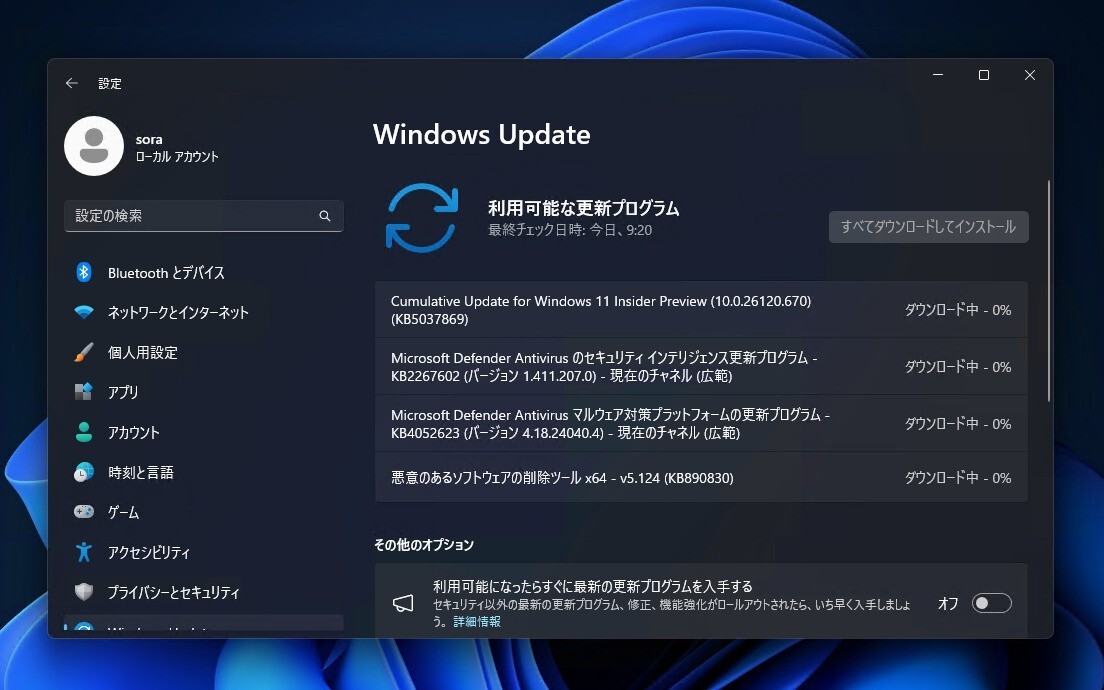Windowsにはファイルシステムを暗号化することができるセキュリティ機能「BitLocker」が組み込まれています。
システムの安全性を高めるため、日常的に使われる事も多い機能ですが、Windows 11 Proのデフォルト設定のままBitLockerを使用している場合、SSDの速度が大幅に低下しているかもしれません。
Tom's Hardwareが実施した一連のテストによると、Windows 11でソフトウェアベースのBitLocker暗号化を使用した場合、ランダムリード/ライトに大きな影響を与え、システム全体のパフォーマンスが顕著に低下していることがわかりました(BetaNews)。
テストでは、BitLockerを有効にしない場合、ソフトウェア版のBitLockerを有効にした場合、ハードウェア版のBitLockerを有効にした場合のパフォーマンスの違いを比較し、ソフトウェア版のBitLockerを使用した場合にパフォーマンスが顕著に低下することがわかったとのことです。
Unfortunately, a default setting in Windows 11 Pro, having its software BitLocker encryption enabled, robs as much as 45 percent of the speed from your SSD as it forces your processor to encrypt and decrypt everything. According to our tests, random writes and reads -- which affect the overall performance of your PC -- get hurt the most, but even large sequential transfers are affected.
残念なことに、Windows 11 Proのデフォルト設定では、ソフトウェアBitLocker暗号化が有効になっており、プロセッサにすべての暗号化と復号化を強制するため、SSDから45%もの速度が奪われる。我々のテストによると、PCの全体的なパフォーマンスに影響するランダムな書き込みと読み込みが最もダメージを受けるが、大きなシーケンシャル転送でさえ影響を受ける。
多くのSSDにはハードウェアベースの暗号化機能が搭載されているものの、Windows 11 Proはインストール時にソフトウェア版のBitLockerを強制的に有効にし、オプトアウトする明確な方法を提供していないとのこと(Rufusのようなツールを使って回避することはできるものの分かりやすい方法とはいえない)。
パフォーマンスを優先したい場合、管理者権限のコマンドプロンプトでmanage-bde off C:を実行してBitLockerをオフにするか、ハードウェア版のBitLockerを使用する方法があるそうです。
なお、Windows 11 HomeはBitLockerに対応しておらずこのような心配はありません。